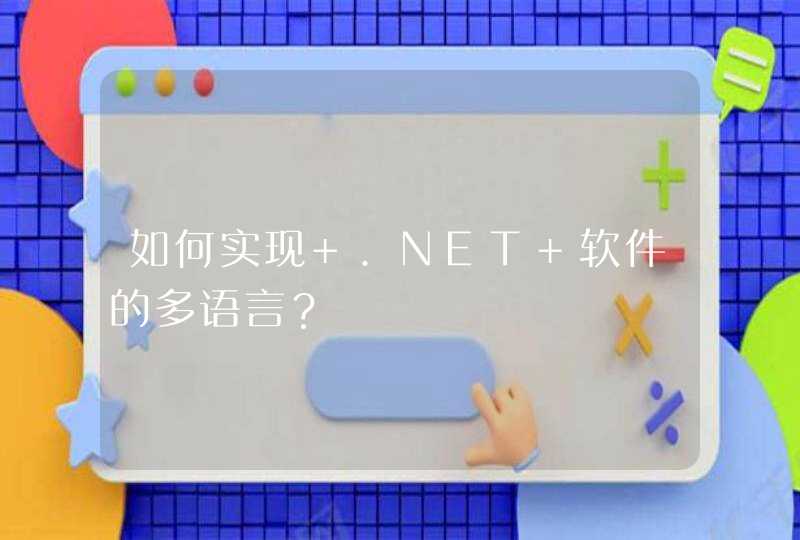右键选择tmp文件打开方式为记事本,就可以在记事本中看到tmp文件内容了,大部分的tmp文件都是保存在电脑的放置临时文件的文件夹中,一般是在C盘用户账户下。
因为是应用程序所产生的临时文件,tmp文件用什么打开,要打开的话必须是对应的应用程序才可以使用这些临时文件,如我们上网看视频产生的tmp临时文件,也就是缓存文件,下一次你再看视频的话你就可以接着看了。
如果你仅仅是想看里面的内容,那么就可以用记事本,右键选择tmp文件打开方式为记事本,就可以在记事本中看到tmp文件内容了,但是有些tmp文件看到内容是乱码的。
tmp文件怎么打开
tmp文件怎么打开,在现实生活中,很多人都会在电脑上下载一些文件,不同的文件具有不一样的格式,所以打开的方法也是不太一样的,下面就为大家分享tmp文件怎么打开。
tmp文件怎么打开1第一步,找到.tmp文件,在文件位置上右键
第二步,选择弹出菜单中的“打开方式”
第三步,进入打开方式的管理面板。
如果不知道是哪个程序留下来的,可以依据这个文件显示在桌面的图标,再结合自己熟悉的程序来判断这是哪一种程序。
第四步,可以在打开方式中依次选择我们电脑上的所有程序各打一开次尝试
第五步,比如在选择.tmp文件打开方式的时候,还有推荐打开程序,这里如果有推荐程序打开的话,就只选择推荐打开程序即可打开
第六步,如果找到相对的应用程序
第七步,可以用记事本,右键选择tmp文件打开方式为记事本,就可以在记事本中看到tmp文件内容了(注意有些tmp文件看到内容是乱码的。)
tmp文件怎么打开2
选中tmp文件
进入电脑的.文件夹界面,鼠标左键单击选中你想要打开的tmp文件。
点击打开方式
再单击鼠标右键,弹出快捷的选择菜单,在快捷选择菜单里面选择第一个打开方式。
选择记事本
在弹出的打开方式选择栏里面选择记事本选项,点击下面的确定,这样你的tmp文件就会被打开了。
tmp文件怎么打开3
找到需要打开的tmp文件。
点击右键,点击“打开方式”字样。
在弹出的界面中,选择该文件所对应的应用程序打开,或者以记事本方式打开文件即可。
总结如下。